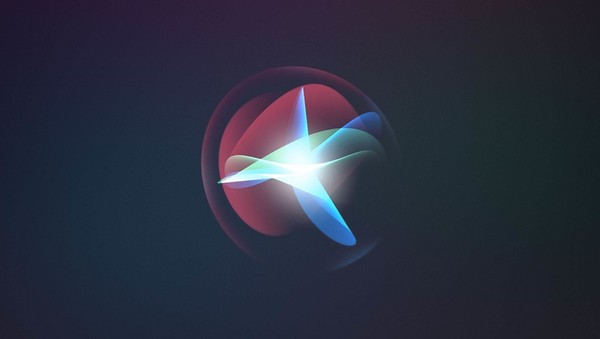Apps?& Tweaks
|Jailbreak Guide|iDevices
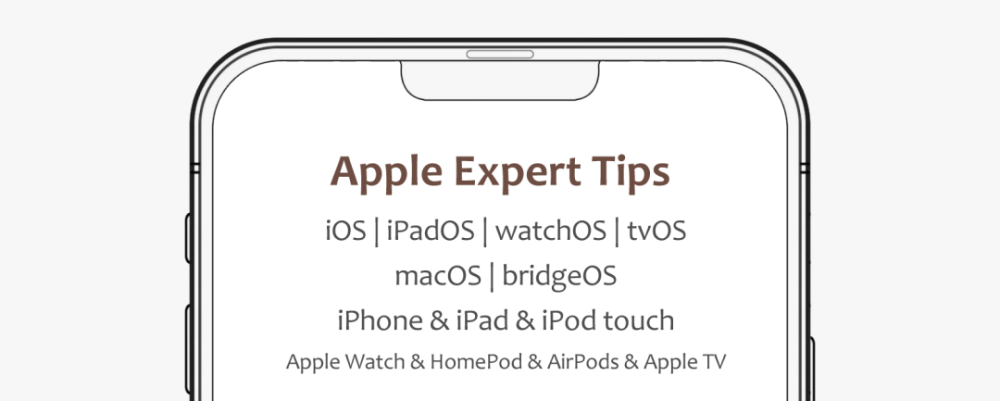
iPhone 有很多實用的技巧,但一般用戶不使用或不知道使用,這些設置或技巧都是 iOS 系統從用戶角度及為用戶提供便利而考慮設置的。這些技巧使用方法說穿了非常簡單,但了解并利用起來會非常提高效率。
比如拍照,習慣性根據屏幕指示在拍攝時點擊屏幕設置的快門,其實拍照完全不用理會屏幕,之前我們介紹過使用EarPods 耳機音控鍵可以拍照,其中更方便的是使用 iPhone 上的隨便兩個音量鍵之一就可以拍照,這對於習慣使用單片機拍照用戶更容易接受也更合理。
內容要點
使用 iPhone 相機的 LED 閃光燈作為通知燈;
使用 iPhone 側面音量鍵來拍照或者連拍。
使用 LED 閃光燈作為通知燈
當 iPhone 處於靜音狀態時,雖然寧靜沒有干擾,但可能會錯過一些重要的電話、消息和通知。
可以在 iPhone 上啟用 LED 閃光警報(輔助功能),以避免丟失來電和通知。無障礙功能是為聽障人士準備的,但如果你將 iPhone 置於靜音模式,則該功能很有用。
輔助功能實質上是將 iPhone 的後置攝像頭的 LED 閃光燈用作通知燈。
以下是使用 iPhone 處於靜音模式時,LED 作為通知燈閃爍的設置步驟:
1、啟動「設置」應用,并進入至「輔助功能」;
2、然後點擊「音頻/視覺」中,在最下面有「LED閃爍以示提醒」開關;
3、打開開關,并打開下面的「靜音時閃爍」開關;
在靜音模式下,每當收到電話,短信或通知時,iPhone 的攝像頭 LED 都會閃爍。最好是讓 iPhoe 正面朝下,這樣您就不會錯過 LED 閃光燈警報。
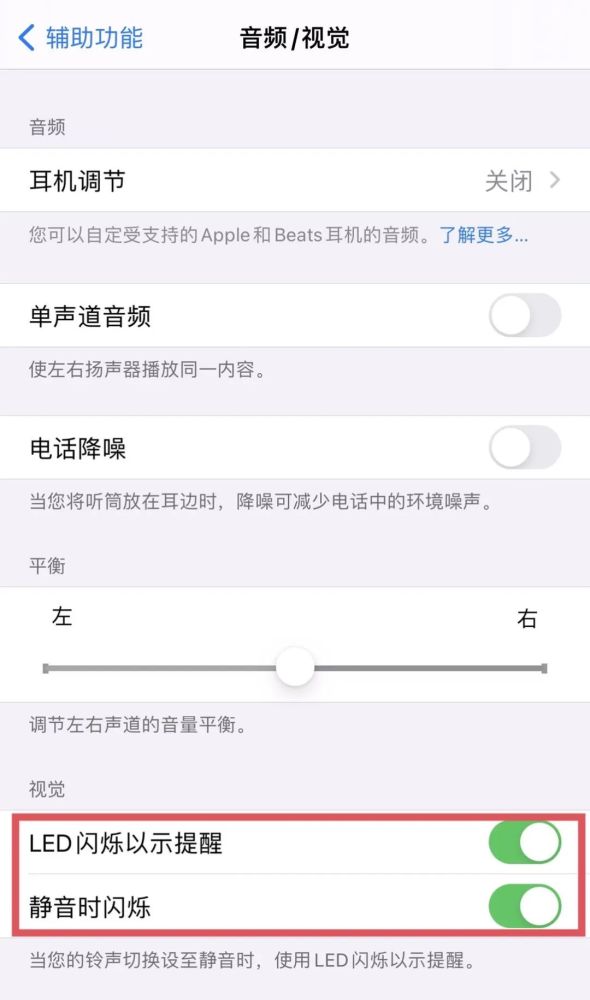
圖片說明:使用 iPhone 相機的 LED 閃光燈作為通知燈配置
拋棄快門按鈕,使用音量按鈕
拍攝自拍照或面前的事物的圖片都沒關系。相機應用程序中的屏幕快門按鈕并非總是易於訪問。iOS 提供了另一種選擇:音量按鈕。
當你準備好拍攝圖像時,可以按任意一個 iPhone 音量按鈕來拍攝照片。
尤其在自拍照時,這是一個更舒適的選擇,因為在握住手機時,一根手指已經靠近這些按鈕。如果要拍攝風景照,則可以使用音量按鈕將 iPhone 用作物理相機。這使它感覺更自然。

這不是一個新功能。從 iOS 7 開始,就可以使用 iPhone 的音量按鈕捕獲照片了。如果習慣使用按鈕來拍攝,應該可以比屏幕快門能更好地操作及拍攝出好的照片。
另外,音量鍵還可以用來連拍照片。
利用 iPhone 在拍攝動態場景時,可以使用連拍模式來從中選擇并獲得最佳照片。在連拍模式下,相機可以快速拍攝大量照片,然後,保留所需的內容。幾乎可以肯定的是,連拍中至少有一張照片非常完美。
可以設置如果您想使用音量按鈕來連拍照片,啟用和使用它的方法如下:
1)打開「設置」,然後選擇「相機」;
2)在頂部附近,啟用「使用調高音量鍵連拍」開關;
3)當你想使用連拍模式,按下并按住上部音量按鈕,你將看到 iPhone 相機正在捕獲的照片數量,并在完成操作後松開手指。
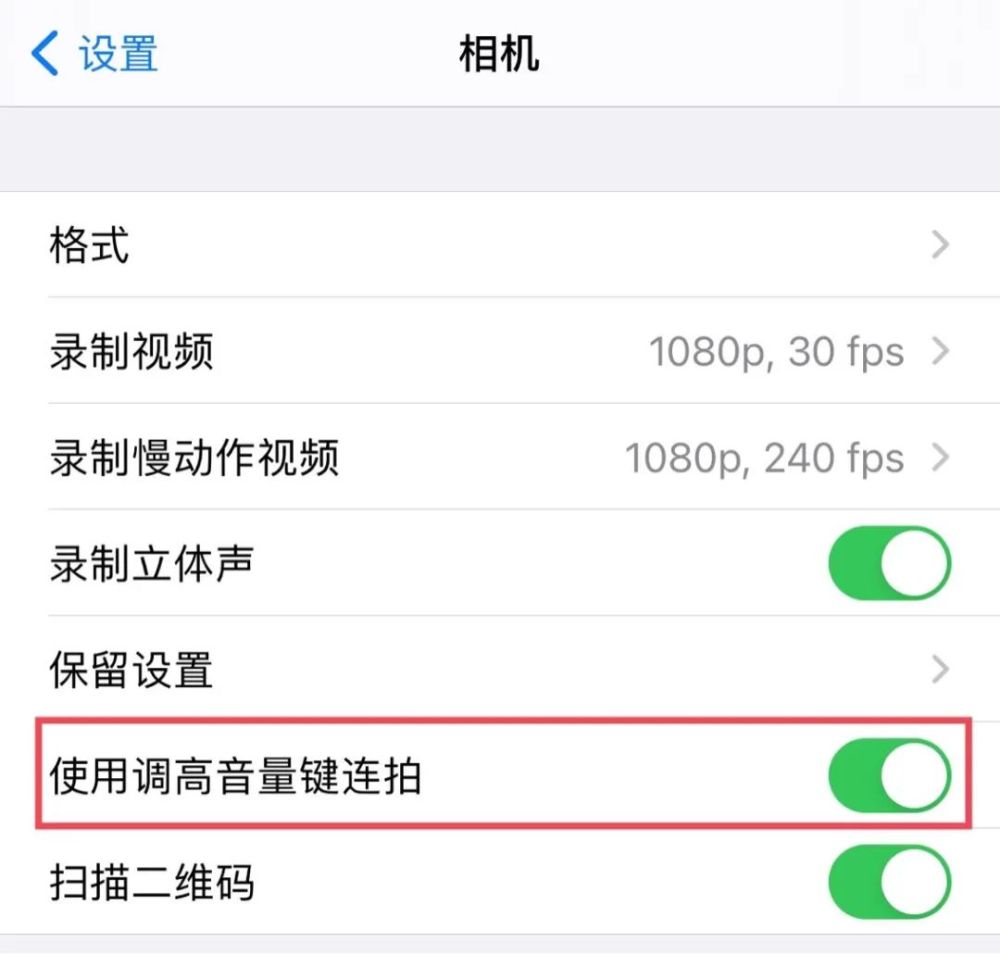
圖片說明:音量鍵還可以用來連拍照片
相關話題:
Apps?& Tweaks
|Jailbreak Guide|iDevices
Expert Tips
iDevice & OS Jailbreak Tips
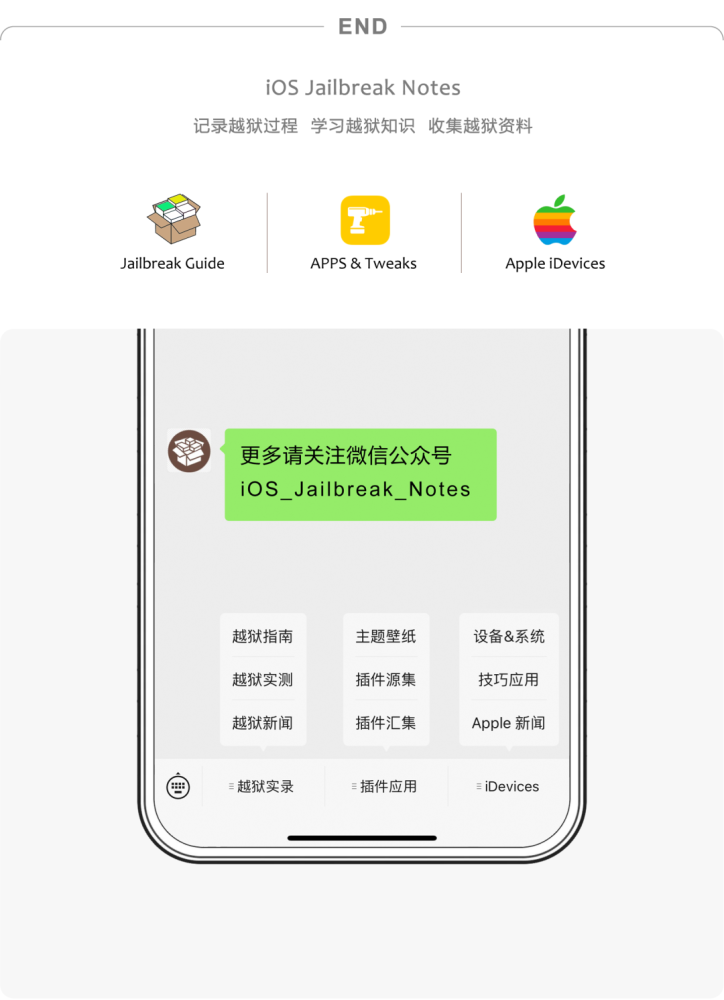
 蘋果粉點點讚
蘋果粉點點讚